آموزش ساختن کانکشن دیال آپ در ویندوز اکسپی
مروری بر آمارهای مربوط به ضریب نفوذ اینترنت گویای آن است که همچنان دایال آپ سومین روش ایرانیان برای اتصال به اینترنت است.
اگرچه مدتیست از نظر بسیاری دایال آپ به خاطرهها پیوسته اما نگاهی به آمار ضریب نفوذ این شیوهی اتصال، گویای آن است که هنوز استانهای مختلف در ایران از این شیوه بهره میبرند و در این میان هر چه ضریب نفوذ اینترنت در یک استان بالاتر باشد میزان استفاده از دایال آپ هم در آن افزایش پیدا میکند. (جزئیات بیشتر در این زمینه در ایسنا)
در این آموزش شما را با چگونگی ایجاد کانکشن Dial-up (دایل آپ) یا اصطلاحاً دیالآپ در ویندوز XP آشنا میکنیم.
برای ایجاد کانکشن Dial-up در ویندوز XP مراحل زیر را انجام دهید:
1- از منوی Start برروی Control Panel کلیک نمایید.
2- با استفاده از یکی از روشهای زیر وارد Network Connections شوید:
اگر کنترل پنل در حالت نمایشی Category میباشد شبیه به تصویر زیر به Network and Internet Connections -> Network Connections مراجعه نمایید.
اگر کنترل پنل در حالت نمایشی Classic میباشد شبیه به تصویر زیر برروی Network Connections کلیک نمایید.
► نکته ◄
برای دسترسی سریع به پنجرهی Network Connections میتوانید برروی آیکن شبکه در Notification Area (یا همان System Tray) در کنار ساعت ویندوز راست کلیک کرده و برروی Open Network Connections کلیک کنید.
3- در پنجرهی Network Connections شبیه به تصویر زیر برروی Create a new connection کلیک کنید.
4- در این پنجره برروی Next کلیک نمایید.
5- گزینه اول یا Connect to the Internet را انتخاب کرده و برروی Next کلیک نمایید.
6- در این پنجره، گزینه دوم یا Set up my connection manually را انتخاب کرده و برروی Next کلیک نمایید.
7- در این پنجره، گزینه اول یا Connect using a dial-up modem را انتخاب کرده و برروی Next کلیک نمایید.
8- در این مرحله در بخش ISP Name میتوانید نامی را برای کانکشن خود به دلخواه وارد کنید. همچنین میتوانید نامی را وارد نکنید تا با توجه به نوع کانکشن، ویندوز نامی را برای آن در نظر بگیرد. برروی Next کلیک نمایید.
9- در این پنجره در بخش Phone number شماره تلفن برای اتصال به سرویس دهنده اینترنت را وارد نمایید و سپس برروی Next کلیک کنید.
10- در این پنجره در بخش User name نام کاربری و در بخش Password شناسهی عبوری را که شرکت ارائه دهندهی سرویس اینترنت دیالآپ در اختیار شما قرار داده است، وارد نمایید. در بخش Confirm Password مجدداً پسورد را وارد نمایید.
► نکته ◄
اگر از اینترنتهای هوشمند برای اتصال دیالآپ استفاده میکنید معمولاً وارد کردن شماره تلفن سرویس دهنده کافی میباشد و باید گزینههای یوزرنیم و پسورد و تأیید پسورد را خالی باقی بگذارید.
► نکته ◄
با انتخاب Use this account name and password when anyone connects to the Internet from this computer ، تمامی کاربران ویندوز میتوانند از این کانکشن استفاده نمایند. در صورت تمایل میتوانید این گزینه را غیرفعال نمایید.
► نکته ◄
با فعالکردن گزینه Make this the default Internet connection این کانکشن به عنوان کانکشن پیشفرض برای اتصالات انتخاب میشود.
پس از تکمیل موارد بالا برروی Next کلیک نمایید.
11- در نهایت برروی Finish کلیک نمایید.
► نکته ◄
با انتخاب گزینهی Add a shortcut to this connection to my desktop ، یک میانبر از کانکشن ایجاد شده هم برروی صفحه دسکتاپ (صفحه اول ویندوز) ایجاد خواهد شد.
12- با کلیک برروی Finish در مرحلهی قبل، پنجرهی کانکشن ساخته شده باز خواهد شد که با کلیک برروی Connect ارتباط با اینترنت برقرار خواهد شد.
► نکته ◄
اگر ارتباط شما با مودم دایلآپ و همچنین شرکت ارائه دهندهی خدمات برقرار باشد، بدون مشاهده اخطار، پنجرهی کوچکی از کانکشن در System Tray در کنار ساعت ویندوز مشاهده خواهد شد.
► نکته ◄
اگر ارتباط شما با مودم دایلآپ و یا شرکت ارائه دهندهی خدمات برقرار نباشد، اخطار Error connecting to نشان داده خواهد شد.
► توجه ◄
برای مشاهده تمامی کانکشنهای ایجاد شده در ویندوز اکسپی شبیه به تصویر از منوی Start برروی Connect to کلیک کرده و یا چند لحظه برروی آن مکث نمایید.
همچنین با کلیک برروی Show all connections پنجره Network connections باز خواهد شد.
- هرگونه کپیبرداری از مطالب آموزشی سایت فقط با ذکر منبع و لینک به پست آموزشی مجاز میباشد.
{loadposition related-contents}
{loadposition footer}


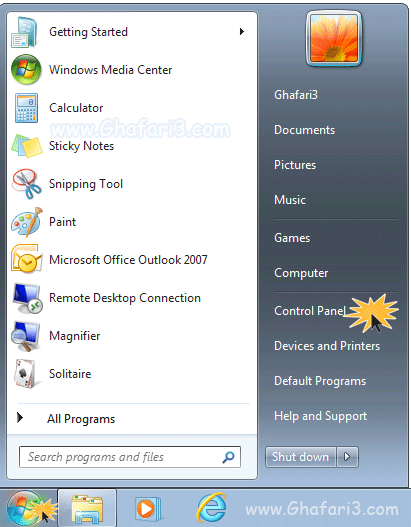
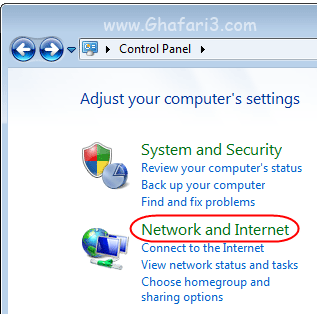

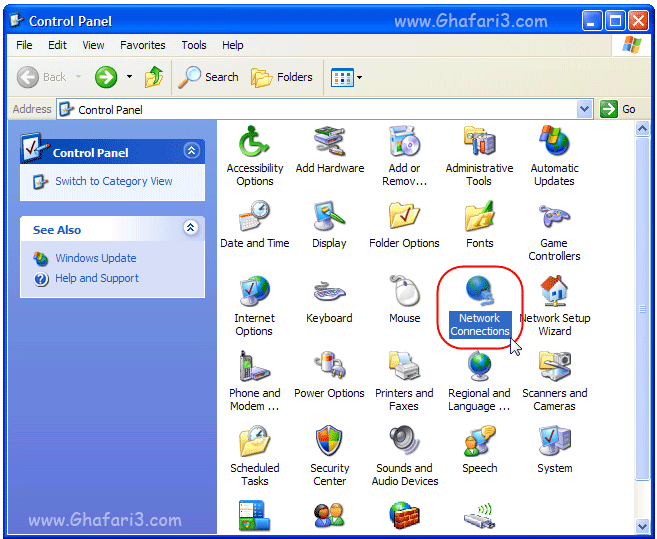
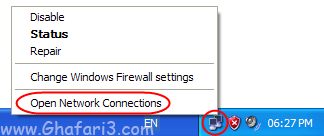
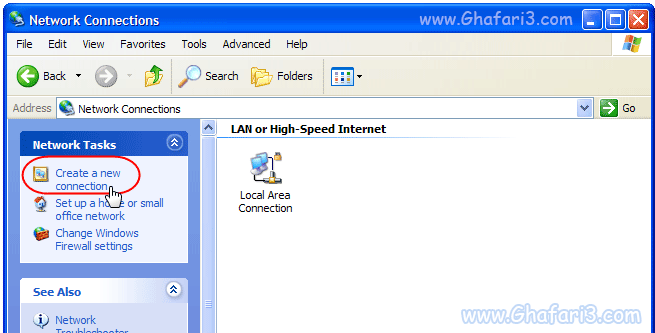
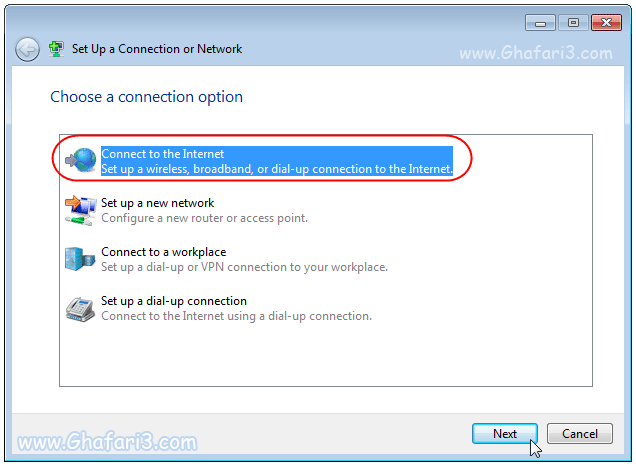
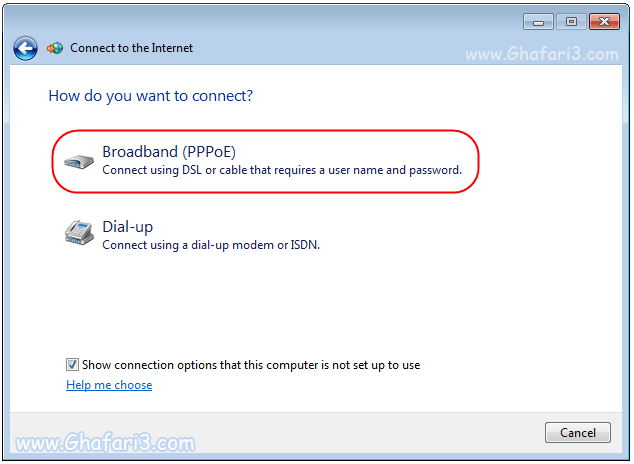
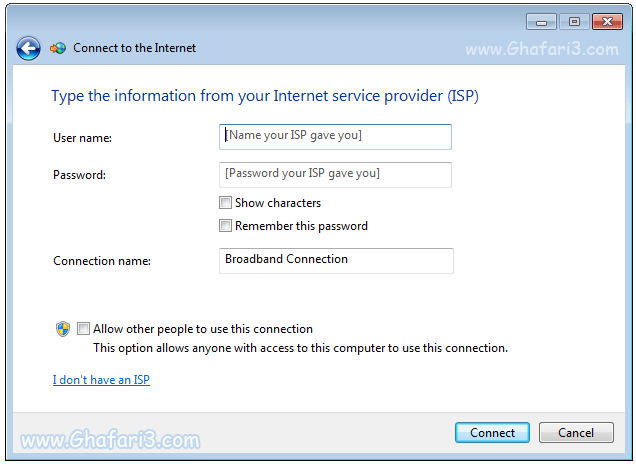
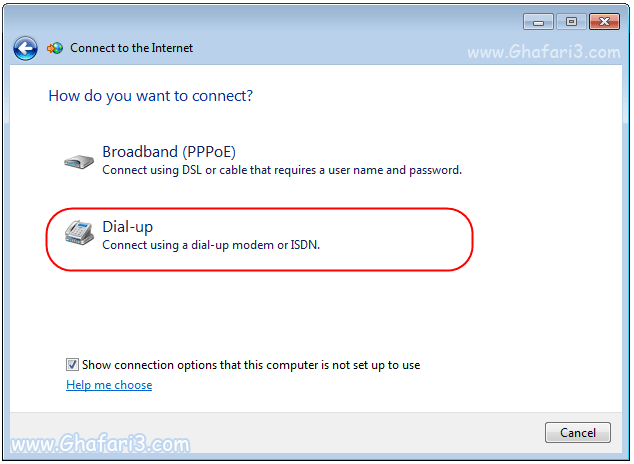
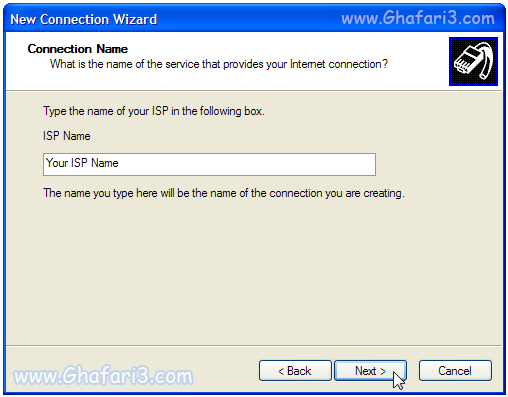
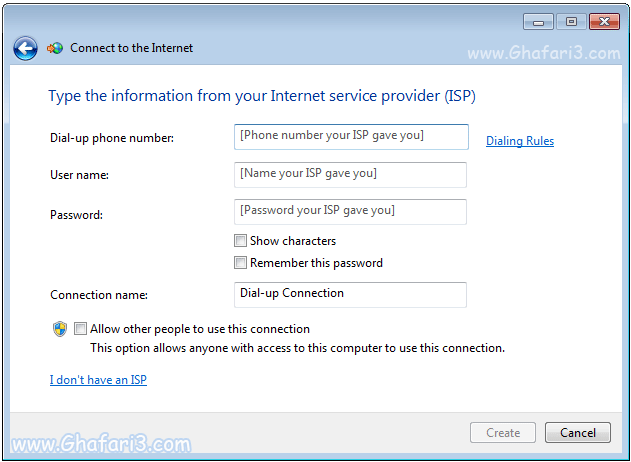
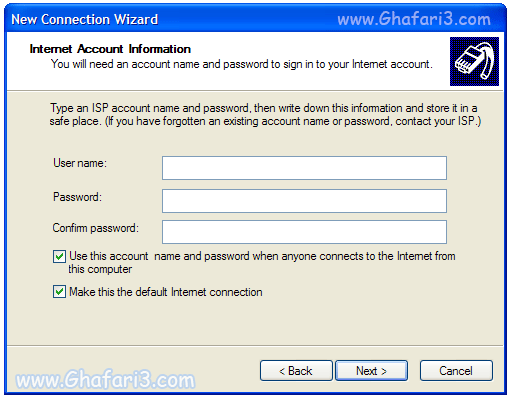
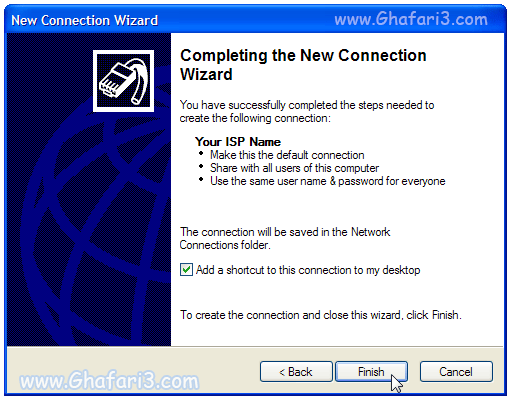
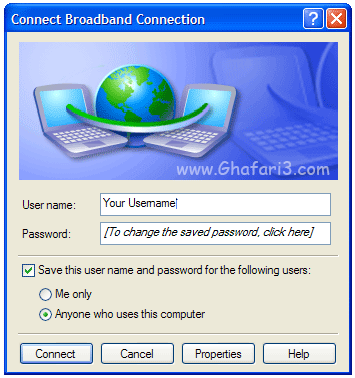
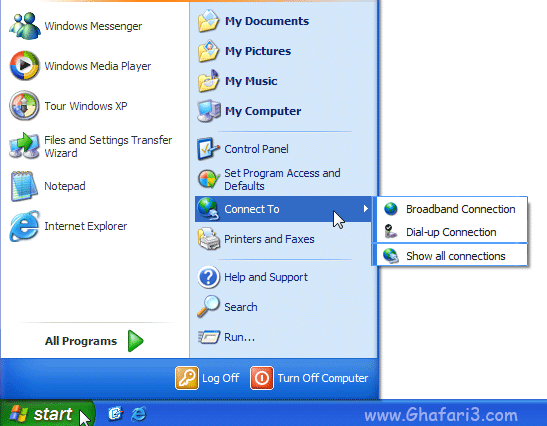
دیدگاهتان را بنویسید
می خواهید در گفت و گو شرکت کنید؟خیالتان راحت باشد :)